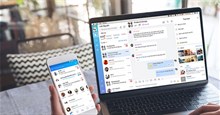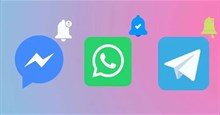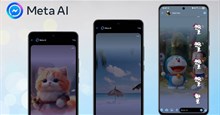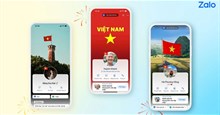Hướng dẫn đăng ký tài khoản Zalo Cloud Account (ZCA)
Zalo Cloud Account (ZCA) là một công cụ giúp người dùng quản lý số dư tiền trong tài khoản Zalo Official Account - Doanh nghiệp, từ đó sẽ sử dụng, đăng ký các gói dịch vụ tính phí của Zalo và các ứng dụng được như: Mua gói dịch vụ tài khoản OA xác thực, Gửi tin nhắn tự động đến người quan tâm OA, Sử dụng dịch vụ Zalo Notification Service (ZNS) đến người dùng Zalo. Chính vì vậy, nếu bạn đang muốn sử dụng tài khoản này, nhưng lại không phải làm thế nào? Hôm nay, Download.com.vn sẽ giới thiệu các bước thực hiện để mở tài khoản Zalo Cloud Account (ZCA).
Bắt đầu từ ngày 01/08/2022, Zalo sẽ chính thức thu phí đối với tài khoản Zalo Official Account - Doanh nghiệp. Chính vì vậy, để dễ dàng quản lý chi phí của tài khoản OA một cách tốt nhất, từ đó mua gói dịch vụ tài khoản OA phù hợp nhất, thì người dùng cần phải tạo và sử dụng thêm tài khoản Zalo Cloud Account. Sau đây, chúng tôi xin mời các bạn cùng theo dõi bài viết hướng dẫn đăng ký tài khoản Zalo Cloud Account (ZCA).
Hướng dẫn tạo tài khoản Zalo Cloud Account (ZCA)
Hướng dẫn nhanh:
Truy cập vào trang đăng ký tài khoản Zalo Cloud Account (ZCA) > Đăng nhập tài khoản Zalo > Nhập tên mới cho tài khoản > Click chuột vào nút Tiếp tục > Nhập thông tin doanh nghiệp > Chọn tài khoản OA kết nối > Nhấp chuột vào nút Tạo ứng dụng > Kết nối với ứng dụng > Click chuột vào nút Hoàn thành > Bắt đầu quản lý tài khoản Zalo Cloud Account (ZCA).
Hướng dẫn chi tiết:
Bước 1: Đầu tiên chúng ta sẽ truy cập vào trang hỗ trợ đăng ký tài khoản Zalo Cloud Account (ZCA) trên trình duyệt của điện thoại hoặc máy tính, bằng cách nhấn vào nút tải phía dưới đây.
Truy cập vào trang đăng ký tài khoản Zalo Cloud Account
Bước 2: Sau đó, đăng nhập tài khoản Zalo để để kết nối với ứng dụng ZNS Service.
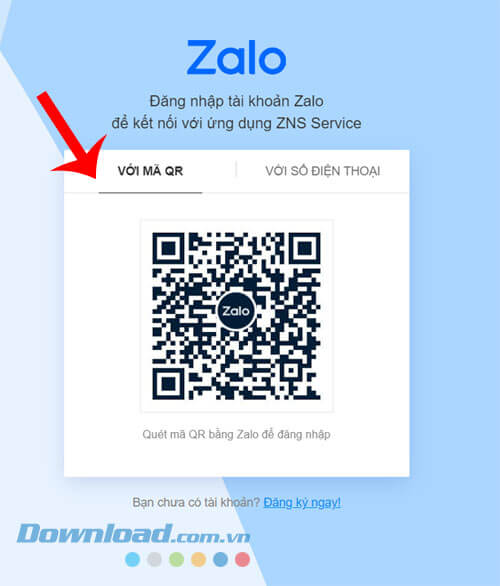
Bước 3: Trong giao diện tạo tài khoản, nhập tên cho tài khoản Zalo Cloud Account, sau đó nhấp chuột vào nút Tiếp tục.
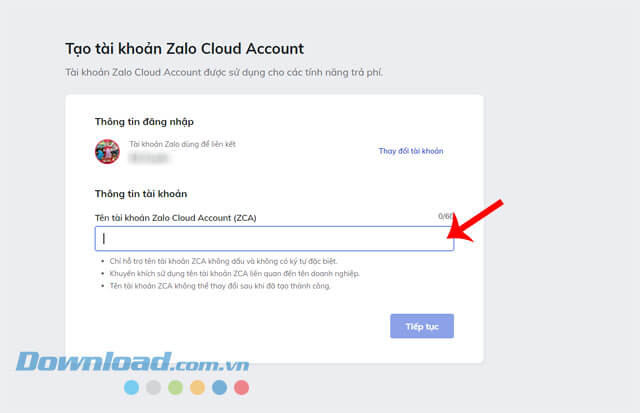
Lưu ý:
- Chỉ hỗ trợ tên tài khoản ZCA không dấu và không ký tự đặc biệt.
- Nên sử dụng tên tài khoản ZCA có liên quan đến tên doanh nghiệp.
- Khi tạo thành công thì tên tài khoản ZCA không thể thay đổi được.
Bước 4: Ở phần Thông tin doanh nghiệp, nhập đầy đủ thông tin bao gồm: Tên doanh nghiệp, Mã số thuế, Địa chỉ công ty, Tên người đại diện, Số điện thoại liên hệ, Email liên hệ, rồi click chuột vào nút Tiếp tục.
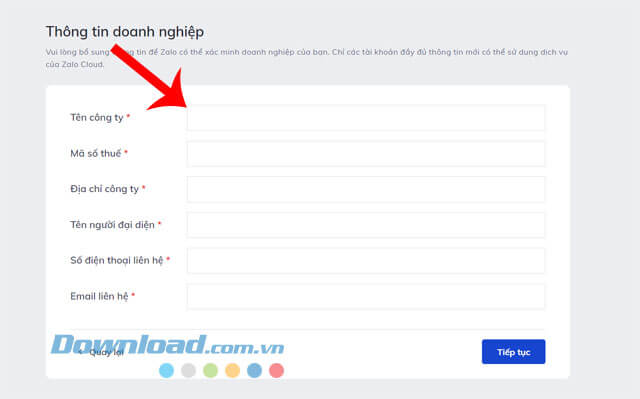
Bước 5: Lúc này tại phần Kết nối Official Account, nhấp chuột vào nút Kết nối ở phía bên phải tài khoản Zalo OA mà mình đã chọn.
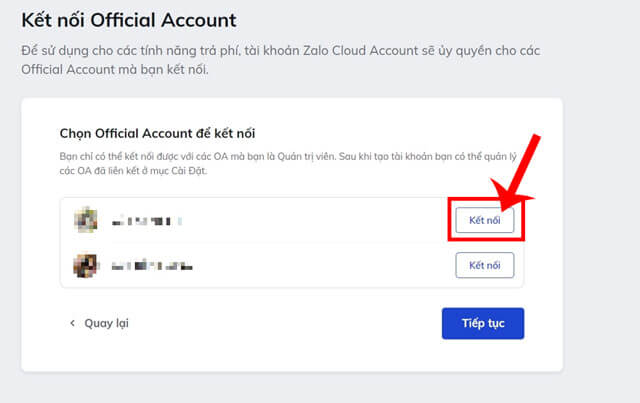
Lưu ý: Tài khoản Zalo OA đã xác thực thì mới kết nối được.
Bước 6: Sau đó, trong mục Chọn ứng dụng để kết nối, nhấn vào nút Tạo ứng dụng.
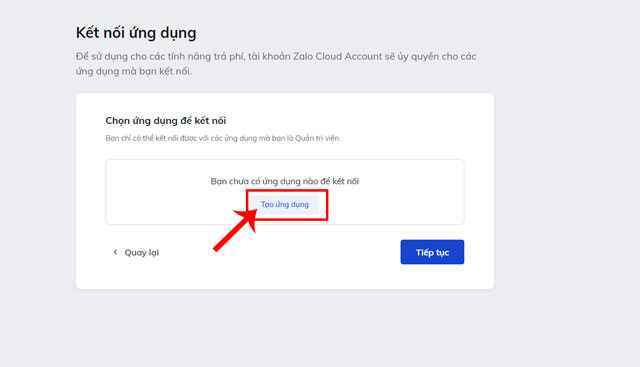
Bước 7: Bây giờ hệ thống của Zalo sẽ đưa ra đến cho bạn một ứng dụng dưới tên ZCA của mình, click chuột vào nút Kết nối để liên kết, hoặc nhấp chuột vào nút Tiếp tục để bỏ qua nếu không có nhu cầu liên kết ứng dụng.
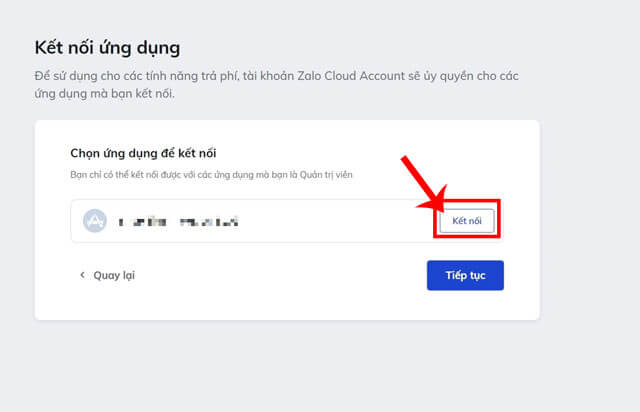
Bước 8: Trên màn hình khi này xuất hiện khung cửa sổ “Điều khoản & Quy định”, nhấn vào nút Hoàn thành.
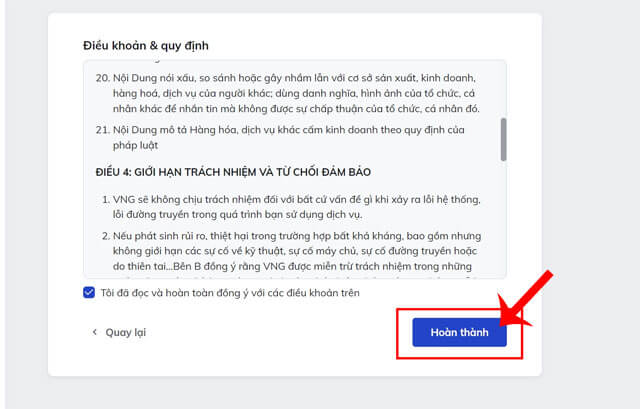
Bước 9: Cuối cùng, bắt đầu sử dụng tài khoản Zalo Cloud Account (ZCA), để quản lý tài khoản Zalo OA của mình.
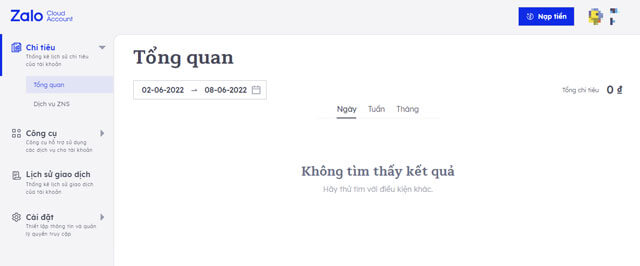
Hy vọng rằng sau khi theo dõi bài viết này, thì các bạn có thể dễ dàng và nhanh chóng đăng ký tài khoản Zalo Cloud Account (ZCA), giúp cho việc quản lý chi phí của tài khoản Zalo OA một cách thuận tiện nhất.
Chúc các bạn thực hiện thành công!
Mạng xã hội
-

TOP ứng dụng gọi điện, nhắn tin miễn phí thay thế Zalo
-

Hướng dẫn phân loại tin nhắn trên Zalo
-

Hướng dẫn gửi danh thiếp trên Zalo nhanh chóng
-

Hướng dẫn xem ấn tượng 10 năm Zalo cực đơn giản
-

Cách đăng ký gói dịch vụ tài khoản Zalo OA doanh nghiệp
-

Cách tắt chế độ tự động lưu ảnh trên Zalo
-

Cách đặt âm báo tùy chỉnh cho Facebook Messenger và WhatsApp
-

Hướng dẫn tạo ảnh đại diện AI bằng TikTok miễn phí
-

Hướng dẫn tạo chủ đề Messenger bằng AI
-

Cách lướt TikTok không dùng tay với chế độ tự động cuộn
-

Cách thay đổi giao diện Tự hào Việt Nam trên Zalo
-

Hướng dẫn ghép mặt trăng ngày sinh trên Tiktok